Jak přepnout na zobrazení rozvržení stránky v aplikaci Excel 2010
Při práci na tabulce v aplikaci Microsoft Excel 2010 se obvykle zaměřujeme na data, která přidáváte, a na informace, které se pokoušíte najít. Pokud ale vytváříte tabulku, kterou musíte vytisknout a sdílet s kolegy, musíte si také být vědomi toho, jak bude tabulka vypadat na papíře.
Naštěstí Excel 2010 má speciální zobrazení s názvem „Rozvržení stránky“, které můžete použít a na rozložení vašich dat na vytištěné stránce zobrazí rozložení vašich dat. To vám umožní upravit velikost řádků a sloupců tak, aby se vše co nejlépe hodilo na stránku. Výukový program níže vám ukáže, jak přepnout do zobrazení rozvržení stránky.
Zobrazit rozvržení stránky tabulky v Excelu 2010
V aplikaci Microsoft Excel 2010 je několik různých zobrazení. Výchozí zobrazení se nazývá Normální a je to pravděpodobně zobrazení, na které jste nejvíce zvyklí. Pokud zjistíte, že zobrazení Rozložení stránky z níže uvedených kroků neodpovídá vašim potřebám, můžete si také vybrat z kterékoli z dalších možností dostupných v Kroku 3.
Krok 1: Otevřete sešit v Excelu 2010.
Krok 2: Klikněte na kartu Zobrazit v horní části okna.

Krok 3: Klepněte na tlačítko Rozvržení stránky v části Zobrazení sešitu na pásu karet Office.
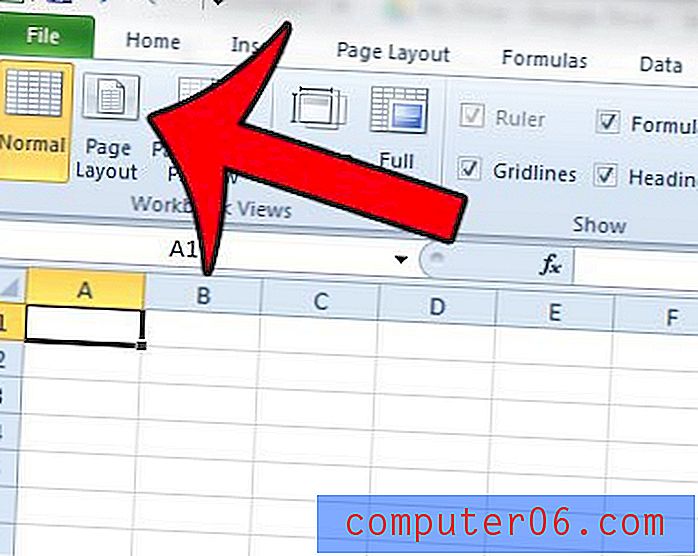
Nyní byste měli mít možnost zobrazit list aplikace Excel, jak bude vytištěn.
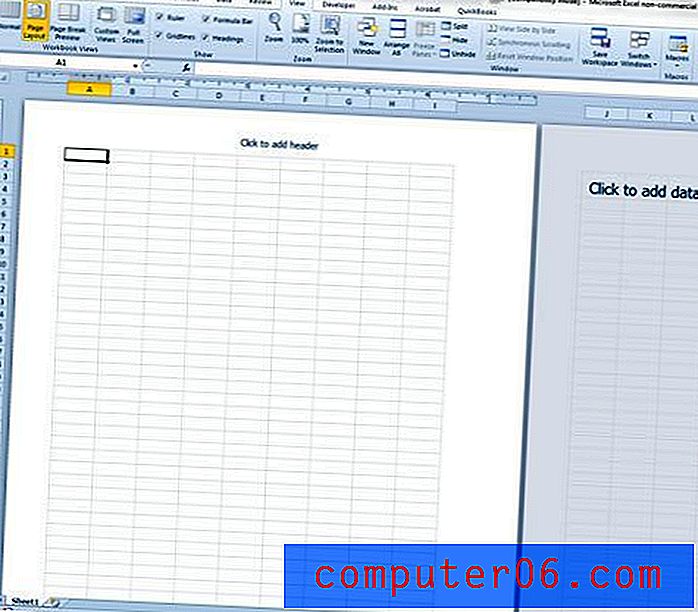
To může být velmi užitečné, pokud máte vícestránkovou tabulku a máte obavy, že některá data budou na své vlastní stránce oddělena. Můžete si také přečíst tento článek, kde se dozvíte několik užitečných nastavení, která můžete upravit v aplikaci Excel 2010 tak, aby vaše tabulky vypadaly při tisku lépe.
Pokud zjistíte, že konce stránek v tabulce nedávají smysl, je možné, že byly vloženy ručně. Tento článek vám ukáže, jak odstranit všechny konce stránek z listu aplikace Excel 2010.



